Photoshop中绘制一张漂亮的花朵壁纸
作者 Sener 来源 PS联盟 发布时间 2010-03-20
本教程的重点是花朵部分的制作。细心的朋友很快就会发现花朵其实是对称图形,由很多花瓣组成。制作的时候做好一片花瓣,然后按照一定规律复制即可。为了让花瓣看上去更美观,可以适当改变花瓣的透明度。
最终效果

1、制作壁纸之前先来制作花朵部分。新建一个800 * 600像素的文档,背景填充深红色:#600001,如下图。
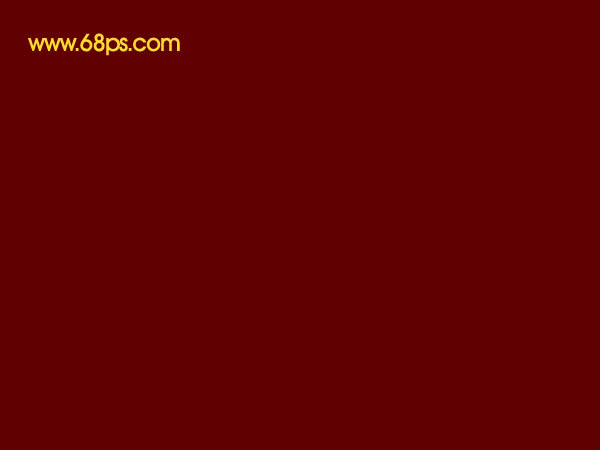
2、新建一个图层,用钢笔勾出一片花瓣的选区如图2,选择渐变工具,颜色设置如图3,拉出图4所示的线性渐变。

<图2>
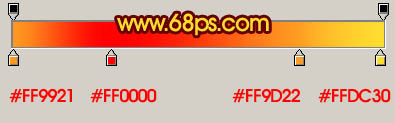
<图3>

<图4>
3、把花瓣的图层不透明度设置为:70%,按Ctrl + R 调出标尺,拉两条相交的参考线,如下图。
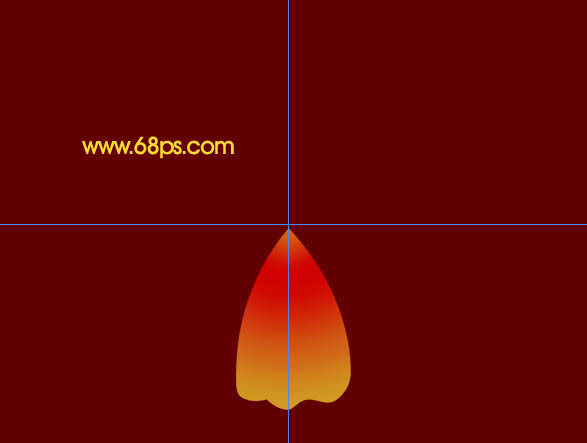
<图5>
| 1234下一页 |